当サイトでは実施に購入した商品のみレビューしています。

副業を考えてブログ・HP制作をしようと、サーバーを契約し、頑張ってサーバー付属の無料ワードプレスを入れたのはいいけど、そのクオリティにガッカリしていませんか?
ちょっと待ってください!そこで諦めたらもったいないです。
せっかくレンタルサーバーを借りて、サーバー付属の無料wordpress(ワードプレス)まで入れたなら、もう一息。
でも、一からデザインを組み上げるために膨大な時間をかける余裕がない! SEO対策の勉強もする時間が無い!
(※SEO対策・・・googlなどの検索エンジンで、検索結果を上位表示させるための対策のこと)
そんなお悩みの場合は、SEO対策もバッチリの有料テーマに頼ちゃいます。
(※テーマとは・・・HP知識が無い人でも記事などを発信していけるツール「ワードプレス」を、さらに簡単に記事などを作成する事ができるフォーマットのようなものです。)
時間は金なりです。時間短縮できるところは時短で!
目次
時間は金なり。時間短縮を考えて有料テーマを選択
ワードプレスは、世界的に使われているシステムなので、無料テーマも沢山あります。
だからといって、無料テーマを選択するのはちょっと待ってください。
無料テーマは、その名のとおり無料なため、作成された方にもあまり責任が無いため、不備があってもアップデート(不備を改善した修正版)されない事もしばしば。。
(※頻繁にされている制作者の方、申し訳ございません。。)
また有料テーマとは違って、無料テーマは開発にお金が掛かっていないため、やりたい事があっても、どうしてもできなかったりする事があります。(無料テーマから有料テーマに変更するのも一苦労。)
実は、自分も苦い経験をしています。。今在籍している会社で会社ブログ更新を業務の一環としてしていますが、無名の中小企業さんが開発したワードプレステーマを導入したために(開発した会社さんが、その後無くなってしまったため)不備が色々でるのにオリジナルシステムが絡んでいるため、他のWeb専門の外部委託会社さんにお願いしてもお手上げ状態。。でも今さら、このワードプレステーマを変えられないし・・・。と今も頭を悩ませています。
まあ、会社ブログの事なので最終的にはお金を掛けて解決できますが、個人ネット副業ブログでワードプレステーマでお手上げ状態になったら、真面目にコワイ。。(自分のお金と時間が膨大にもっていかれると考えると、ぞっとします。)
無料テーマを選んだ後、莫大な時間を掛けてどうしても出来なかった!と悔やむ前に、最初から有料テーマがオススメ。
\のんどりデザイン限定特典付き/
AFFINGER6[ACTION]> >
初心者にとってワードプレス有料テーマが必須である理由
ワードプレスの有料テーマを選ぶことは、ブログを始めたばかりの初心者にとって、すごく役立つアイテム。
SEO対策が施されており、検索結果の上位に表示されやすくなるため、より多くの読者に自分の記事を届けることができるからです。
また、デザイン性が高く、自分好みにカスタマイズしやすい点も魅力的。
さらに、豊富な機能やサポート体制が整っているため、困った時にも安心。
有名アフィリエイター達が愛用している理由も納得できるはず。
ワードプレスを使い始めたばかりだからこそ、有料テーマのメリットは大きい
WordPressを使い始めたばかりだからこそ、有料テーマを選ぶメリットは大きいといえます。
初心者でも扱いやすく、サポート体制が整っているため、問題が発生した時にも安心。
また独自の機能やパーツが豊富に用意されているため、サイトを魅力的にカスタマイズできます。
無料テーマにはない、このような充実したサポートと機能性が、有料テーマを選ぶ大きな理由です。
副業するなら「AFFINGER6(アフィンガー6)」がオススメ
ブログを作る上で、デザインと機能性は切っても切り離せない要素。
そんな中、AFFINGER6(アフィンガー6)は、高機能でカスタマイズ性に富んだテーマとして有名なワードプレステーマ。
AFFINGER6(アフィンガー6)の魅力は、初心者から上級者まで幅広いユーザーに対応している点。操作性がシンプルで直感的なので、思い描いたデザインを簡単に実現できます。
さらに、SEO対策もバッチリ。ウェブサイトの訪問者数を増やすための工夫が随所に施されています。
カスタマイズの自由度が高く、自分だけのオリジナルサイトを作りたい人にはぴったりの選択肢です。
有名有料テーマ価格一覧
| 有名有料テーマ | AFFINGER6 | SWELL |
THE THOR | STORK19 |
| 料金(税込) | 14,800円 | 17,600円 | 16,280円 | 11,000円 |
| 複数サイト作成できる | ◎ | ◎ | ◎ | × |
| ブロックエディタ対応 | ◎ | ◎ | ○ | ◎ |
| SEO対策 | ○ | ○ | ○ | ○ |
| 特典が貰える | ◎W特典制度あり | × | ◎W特典制度あり | △ |
wordpress(ワードプレス)の有料テーマのなかでも、稼いでいるアフィリエイターがおおく使っているのがAFFINGER6(アフィンガー6)です。
趣味でブログをするのではなく、本気で副業を考えていてアフィリエイト(成功報酬型広告)をするのであれば、AFFINGER6(アフィンガー6)はコスパが高いテーマです。
アフィンガー6が属しているACTIONシリーズ、商品が色々あるけど結局どれがいい?

AFFINGER6(アフィンガー6)を購入しようと、HPをご覧になって「あれ?」と思われた方も多いはず。。
何だか、色々付属のものや、セット商品なものがあって迷いますよね。
楽できる機能が欲しいけど、でもまだそんなに高度な機能も要らない。。
しかもHPの知識が無いので、機能の説明を読んでもイマイチ分からない。。
簡単にAFFINGER6(アフィンガー6)を説明すると・・・
親テーマ(スタンダード版)
(※標準機能を備えた基本版)
親テーマ(最初から上位版EXを導入したい場合)
(※最初からアフィンガー上位版 EXを導入したい、基本検証プラグインが欲しい場合)
・AFFINGERタグ管理マネージャー4[PRO]/・ABテストプラグイン/・AffiliateRun~なぜ売れないか?(PDFマニュアル) 付き
(※最初からアフィンガー上位版 EXを導入したい、検証・改善プラグインをまるごと欲しい場合)
・AFFINGERタグ管理マネージャー4[PRO]/・PVモニタープラグイン[PRO]/・ABテストプラグイン/・AffiliateRun~なぜ売れないか?(PDFマニュアル) 付き
オリジナル子テーマ
専用プラグイン
・タグ管理マネージャー3[+21,800円] ・リッチアニメーションプラグイン[+3,800円] ・photoGalleryプラグイン[+5,000円]
・PVモニター[+12,800円] ・カスタム検索プラグイン[+3,980円] ・LazyLosd [+5,000円] ・外部URLブログカード[+3,800円]
・記事バックアップ[+3,000円] ・会話ふきだし[+2,980円] ・ABプラグイン3[+4,800円] ・外注管理プラグイン[+8,500円]
・すごいもくじ[PRO][+5,980円] ・ステ子(テンプレート管理プラグイン)[PRO][+3,000円]
と沢山あって悩みます。
では、AFFINGER6(アフィンガー6)の何を選べばいい?
初めてアフィンガーを購入する場合、アフィンガーには大きく分けて3つの料金プランがあります。
導入料金プラン_その1
(※標準機能を備えた基本版)
導入料金プラン_その2
AFFINGER6 PACK3(AFFINGER6上位版 EX)[39,800円]
(※最初からアフィンガー上位版 EXを導入したい、基本検証できるプラグインも欲しい場合)
導入料金プラン_その3
AFFINGEREX環境セット(AFFINGER6上位版 EX)[49,800円]
(※最初からアフィンガー上位版 EXを導入したい、検証・改善までできるプラグインをまるごと導入したい場合)
3つのプランの内容を表にしました↓
| AFFINGER6スタンダード版 | AFFINGER6 PACK3 | AFFINGEREX環境セット | |
| テーマ | AFFINGER6の基本版 | AFFINGER6の上位版 EX | AFFINGER6の上位版 EX |
| 値段 | 14,800円 | 39,800円 | 49,800円 |
| セットに入っているプラグイン | ー | ・AFFINGERタグ管理マネージャー4[PRO] ・ABテストプラグイン |
・AFFINGERタグ管理マネージャー4[PRO] ・PVモニタープラグイン[PRO] ・ABテストプラグイン |
| 特典 | ・すごいもくじ [LITE] ・WordPressで作る記事作成ガイド ・サイトタイマー[無料版] |
・すごいもくじ [LITE] ・WordPressで作る記事作成ガイド ・サイトタイマー[無料版] ・AffiliateRun~なぜ売れないか?(PDFマニュアル) |
・すごいもくじ [LITE] ・WordPressで作る記事作成ガイド ・サイトタイマー[無料版] ・デザインカードプラグイン |
どこまで選択すればいいのか迷いますよね。
そんな方には、とりあえず基本版の「AFFINGER6(アフィンガー6)スタンダード版[14,800円]」がお薦めです。
AFFINGER6(アフィンガー6)スタンダード版を購入後、もっと機能が欲しいとなった時に、EX版、子テーマ、専用プラグインを追加で購入していきます。何がどこまでの機能が欲しいというのは、使っていくうちに分かります。
(といっても基本版でも使いこなせないほどの機能が付いているので、ご安心を!)
実は、AFFINGER6(アフィンガー6)には特典がついてくる
AFFINGER6(アフィンガー6)には特典がついてきます。
有名有料テーマでも、特典がつくテーマと付かないテーマがあります。
下記表にまとめました。
有名有料テーマの特典の有無↓
| 有名有料テーマ | AFFINGER6 | SWELL |
THE THOR | STORK19 |
| 特典が貰える | ◎W特典制度あり | × | ◎W特典制度あり | △ |
実は、有名有料ワードプレス(wordpress)テーマのなかで、「AFFINGER6公式特典+ユーザー限定特典=W特典」がついてくるのは、AFFINGER6(アフィンガー6)とTHE THORのみ。
特典が沢山ついていた方がもちろんオトク。
自分でアレコレ調べながら進めて貴重な時間をたくさん使ってしまうのと、特典のノウハウを生かして時間短縮をする。
特典を生かすかどうかで、時間の使い道に差がでてきます。
特典を上手に活用して、ドンドン記事を書くのが賢い方法。
AFFINGER6(アフィンガー6)公式特典
アフィンガー6公式特典
- すごいもくじ[PRO](5,980円)のライト版
- WordPressで作る記事作成ガイド
- サイトタイマー[無料版](※購入ユーザー限定ページより)
AFFINGER6(アフィンガー6)の公式特典は、すごいもくじ[PRO](5,980円)のライト版です。
すごいもくじLITEは[PRO]から考えると機能制限はありますが、とても使いやすいプラグインが無料で付いてきます。
また初心者さん用に、WordPressで作る記事作成ガイドも特典でついてきます。
サイトタイマー[無料版]は、もしもの時の保険的なプラグイン(機能拡張)。こちらも簡単なアンケートに答えると無料でもらえます。
どの特典も期間限定で、いつ特典から無くなるかは分かりません。
無料でもらえるものは、ささっと貰っちゃいましょう。
当ブログ「のんどりデザイン限定特典」
のんどりデザイン-AFFINGER6限定特典15点
- 【特典0】のんどりデザイン限定特典の使い方
- 【特典1】「カスタムAFFINGERデザインカード」-Firsty-4種類
・Firstly-Blue ・Firstly-Chocolate ・Firstly-Water ・ Firstly-Mint - 【特典2】「カスタムAFFINGERデザインカード」7分でAFFINGER〜初期デザインまで設定方法
- 【特典3】「カスタムAFFINGERデザインカード」導入後のやるべき設定を解説!
- 【特典4】「オリジナル簡易カード済デザインフォーマット」-Firsty-4種類
- 【特典5】15分でAFFINGER6〜デザイン済みデータ設定までの「簡単設定編」
- 【特典6】デザインフォーマット導入後のやるべき設定を解説!
- 【特典7】厳選プラグイン紹介。コレが入っていれば問題なし。
- 【特典8】アバター作成無料アプリ紹介。実際に使ってみて良いものだけ厳選
- 【特典9】記事を書くまでの詳しい説明しました。記事テンプレート付き。
- 【特典10】ワードプレス記事用テンプレート
- 【特典11】スターターベース記事をプレゼント[人気6カテゴリー(975記事)]
- 【特典12】のんどり限定 AFFINGER×ChatGPT 記事作成プロンプトパック
- 【特典13】実践中のSEO対策をカバーするチェックリスト23項目[中級者用]
- 【特典14】心理学を上手に使う!売れるライティングマニュアル[中級者用]
- 【特典15】ライバルサイトのドメインパワーを無料で随時確認できる方法を伝授[中級者用]
- 【おまけ】AFFINGER6〜デザイン済みデータ設定までの「詳しい設定編」
-
※Firsty-4種類は「AFFINGERデザインカード」と「デザイン済みデータ」の2種類の設定方法を用意しました!オススメは最短7分で設定「AFFINGERデザインカード」です。
当ブログ「のんどりデザイン」からも限定特典をお渡ししています。
オススメ特典は『【特典1】のんどり限定「カスタムAFFINGERデザインカード-Firsty4種類」』、『【特典2】「カスタムAFFINGERデザインカード」7分でAFFINGER-初期デザインまで設定方法』。と『[特典11]【初心者用】スターターベース記事をプレゼント[人気6カテゴリー(975記事)]』です。
「のんどりデザイン限定特典」オススメをピックアップ
オススメ! 【特典1】のんどり限定「カスタムAFFINGERデザインカード-Firsty4種類」
のんどりデザインでは、すでにカード化したデザイン済みデータ(フォーマット)をお渡ししています。
カード化とは記事一覧をビジュアルをカード型にして、一つ一つの記事を見やすくする機能です。
カード化にするのには、基本となるAFFINGER(14,800円)+子テーマJET2(+4,980円)、もしくはAFFINGER(14,800円)+EX版(+12,000円)を使わないとカード化はできません。
後々追加で購入する予定だけど今はまだ予算がないなど、とりあえずカード化したい方には、のんどりデザインフォーマット「Firstyシリーズ(4種類)」を使うのもアリ。
+0円で簡易カード化済みです。
Firsty-4種類は、2種類の設定方法を用意しました!

カスタムAFFINGERデザインカードでの設定は、最短7分で設定可能!
ぜひ使って欲しい設定方法です。
【Firstyシリーズ(4種類)】
Firstly-Blue
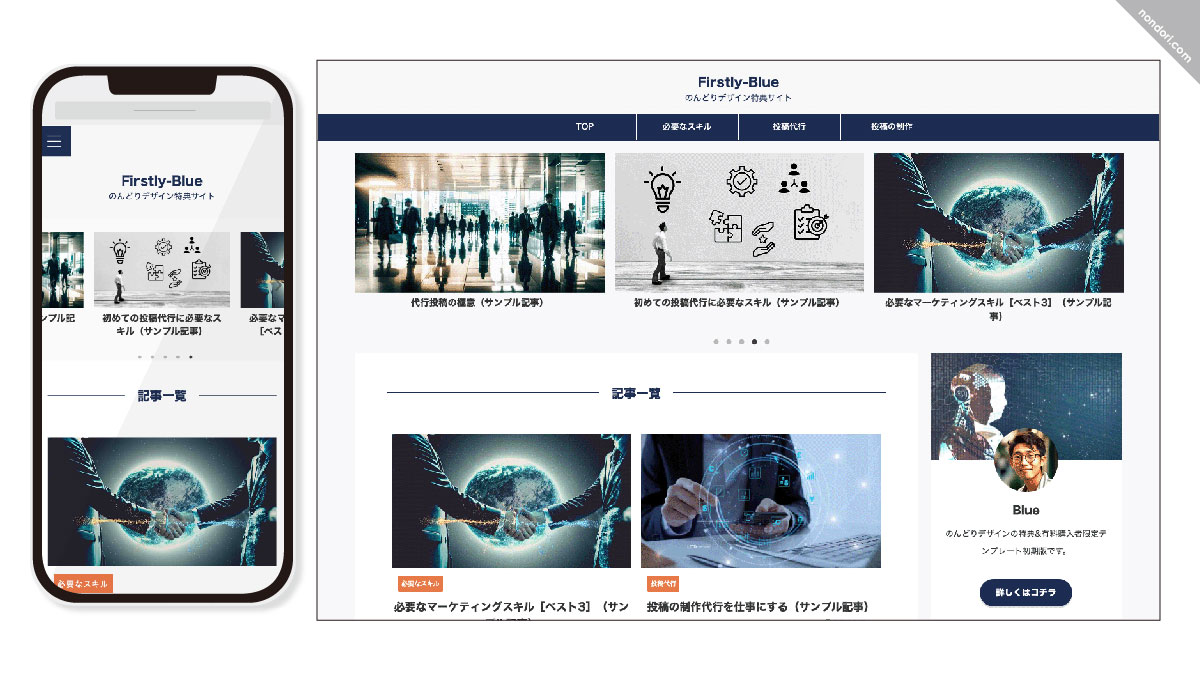
Firstly-Chocolate
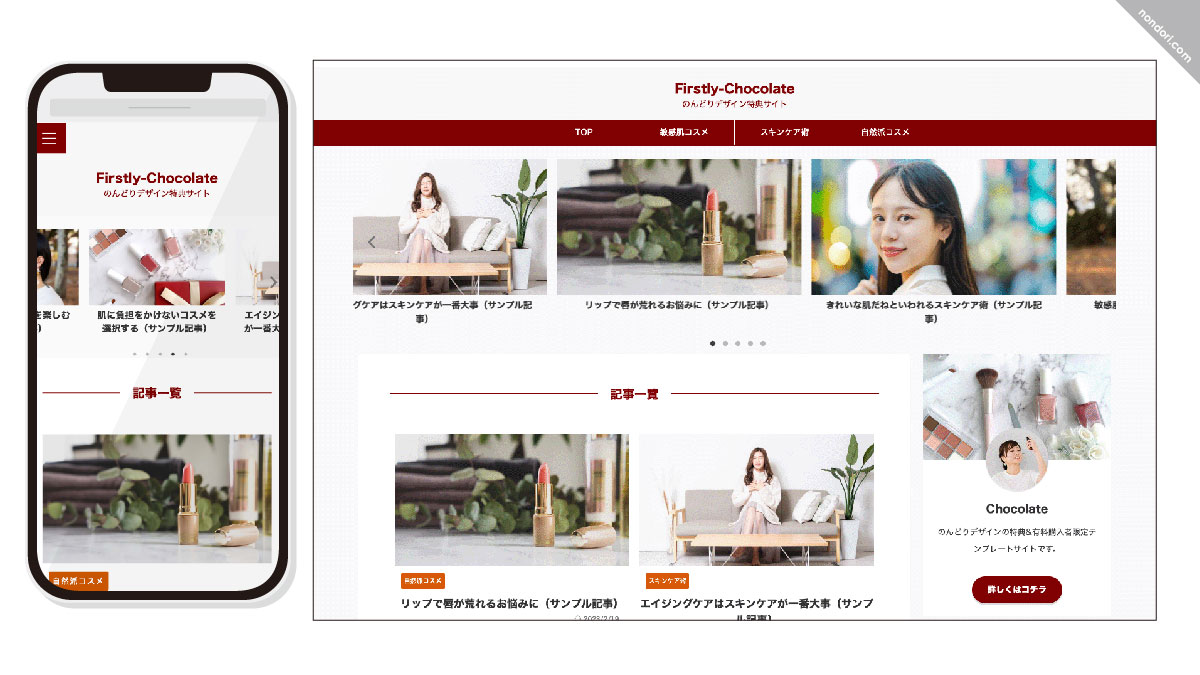
Firstly-Chocolate
Firstly-Water
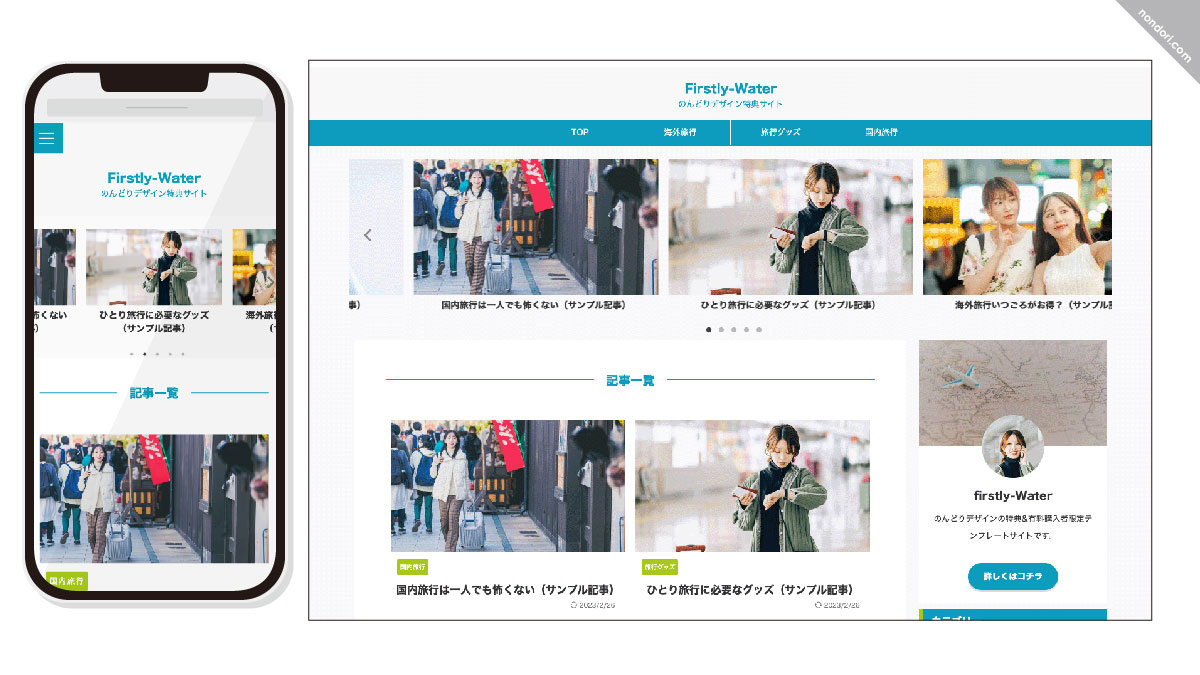
Firstly-Mint
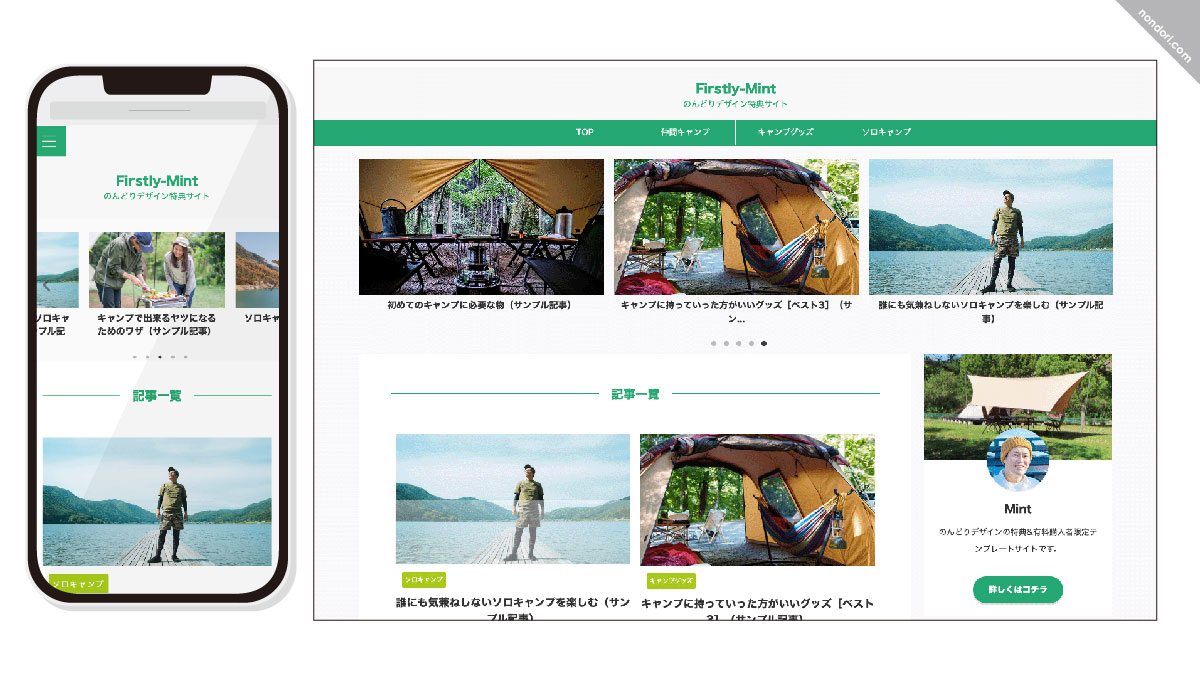
のんどりデザイン限定-簡易カード済デザインフォーマット「Firsty(4種類)」
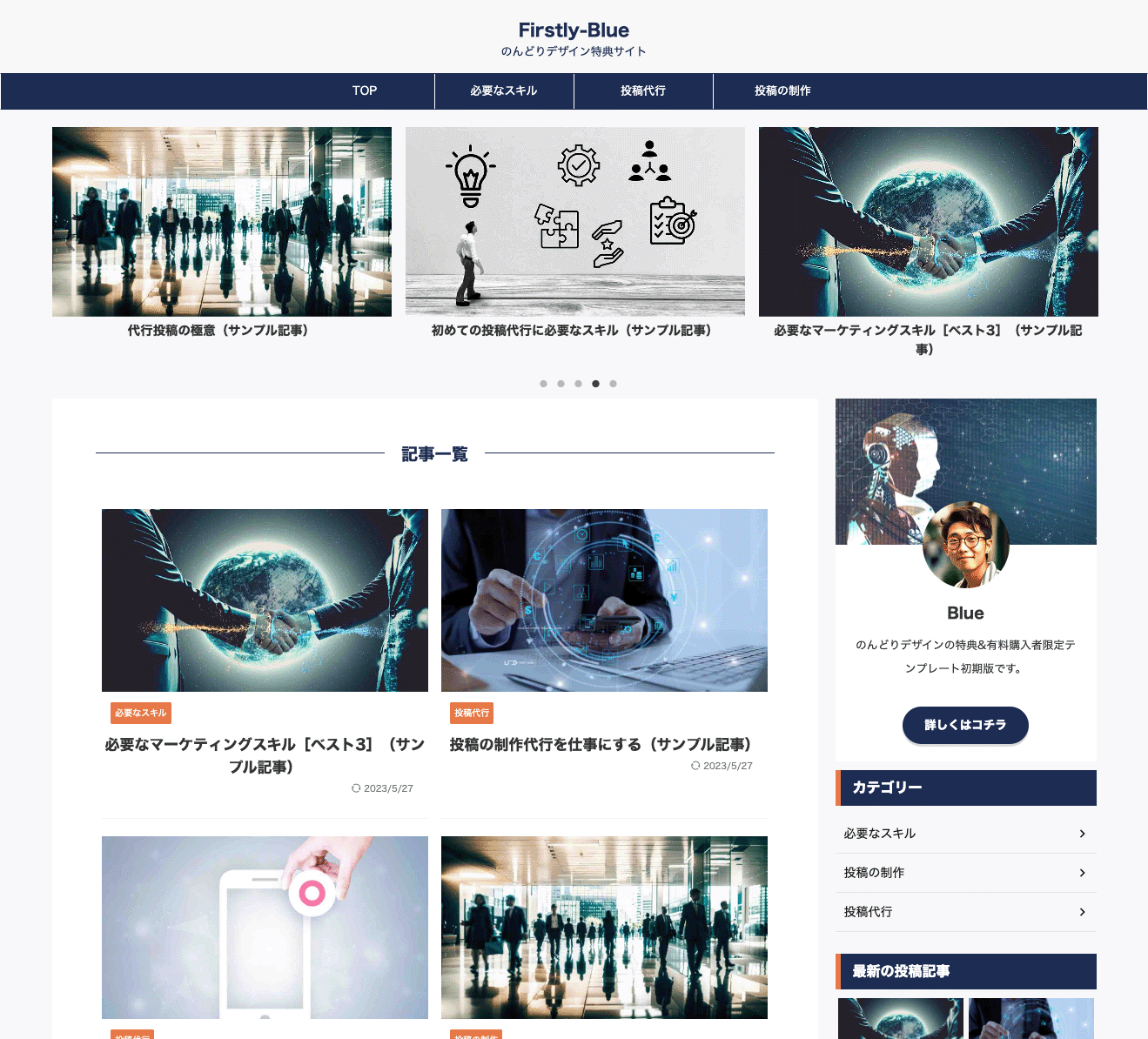
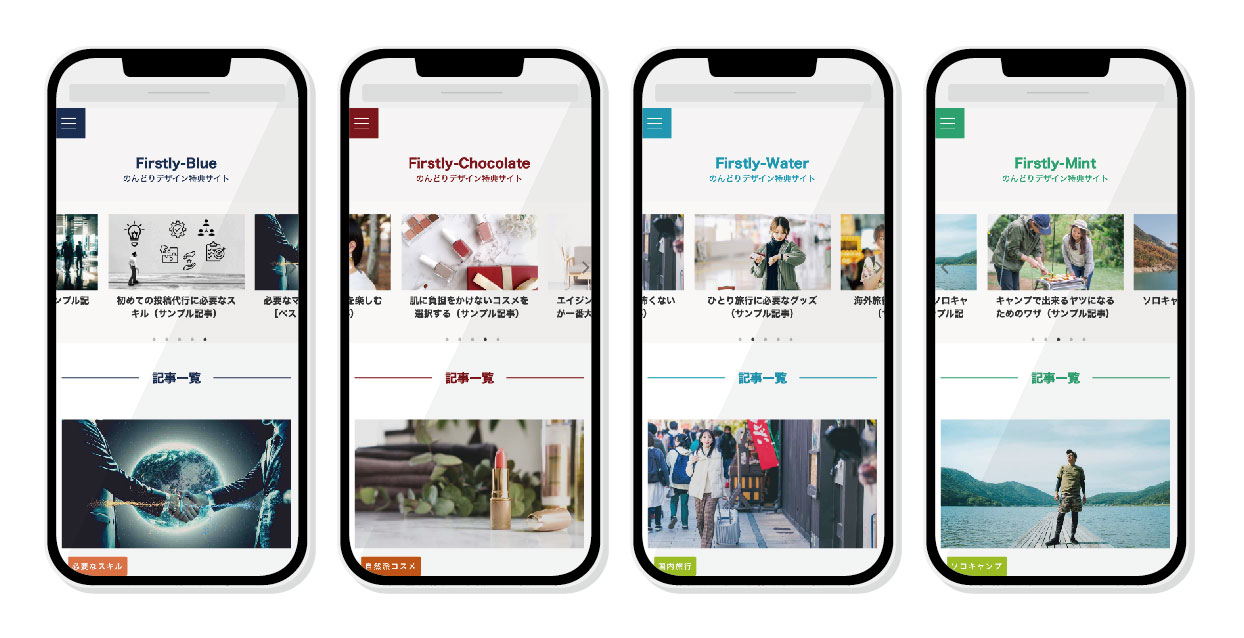
Firstyシリーズ(4種類)のいいところは、3記事からでもブログ全体の見栄えがするところ。
タブでカテゴリー別になっているデザインもいいですが、記事が20記事、30記事になってはじめて、ブログ全体の見栄えがします。
最初はそんなに記事が書けない。。
自分の経験から、「Firstyシリーズ(4種類)」は、初期ブログでもブログ全体の見栄えがするよう設定しました。
3記事からでもブログ全体のデザインを整えたい!という方にもピッタリフォーマットです。
(※Firsty-4種類は「デザイン済みデータ」設定での導入になります。)
また、4種類の色をすでに設定済みなので、「ブログの色が決まらない。。」という初期設定あるあるの悩み無しで、サクッと記事作成に入れます。
(アフィンガー6に慣れてきたら、色をオリジナルに変更するのもいいですね!)
このオリジナル(アフィンガー6)フォーマット「Firstyシリーズ(4種類)」を、のんどりデザイン限定特典でお渡ししています。
アフィンガー6のデザインを簡単に着せ替えしちゃいましょう。
オススメ!【特典11】スターターベース記事をプレゼント[人気6カテゴリー(975記事)]
なかなか記事が書けないのに、記事が6記事以上ないとアフィリエイト会員登録ができなくて歯がゆい思いをした自身の経験から作成した特典です。
最初は、なかなか記事って書けないんですよね。
早くASP(アフィリエイト提供会社)に登録したいのに、記事が6記事以上ないと登録も見送られるって結構つらい。
記事を書いてアフィリエイトリンクを付けたいのに!!!と、何度ブログを立ち上げても思う事です。
そこで自分、人気6カテゴリー(975記事)のスターターベース記事を用意しました。
スターターベース人気6カテゴリーをご用意
- 男性向けブログ用ネタ色々
- 女性向けブログ用ネタ色々
- キャッシング
- 通信
- 転職
- 恋愛(女性向け)
(※ちなみにこれからもカテゴリー・記事は増やす予定で、当ブログからご購入して頂いた方は今後のも含めて使用できます。)
お好みのジャンル(6カテゴリー)の6〜7ベース記事を、ご自身の言葉で書き換えセットし、パパッとアフィリエイト提供会社にアフィリエイト申請をしてください。
とにかくASP(アフィリエイト提供会社)に登録しちゃいましょう!
ちなみに、スターターベース記事の使い方も詳しく説明しましたので、今後ブログ記事を書く練習としても活用して頂けます。
\のんどりデザイン限定特典付き/
AFFINGER6[ACTION]> >
AFFINGER6EX対応[ACTION PACK3]にも特典が付きます!
最初からグレードUPした機能が使いたい場合は、AFFINGER6EX対応[ACTION PACK3]を購入するのもアリです。
のんどりデザインでは、AFFINGER6EX対応[ACTION PACK3]用にも特典を付けています。
AFFINGER6EX対応[ACTION PACK3]はとってもお得。
ACTION PACK3(AFFINGER6EX対応)は、AFFINGER6の上位版AFFINGER6EXと、計測プラグイン「タグ管理マネージャー4」、広告テスト「ABテストプラグイン」のお得なセットです。
初期費用に余裕がある方にとって、お得な内容です。
| 商品 | 通常販売価格 | 合計 |
|---|---|---|
| AFFINGER6EX | 26,800円(限定販売品) | |
| AFFINGERタグ管理マネージャー4 | 21,800円 | |
| ABテストプラグイン | 4,800円 | |
| AFFINGER PACK3 | 39,800円 | |
AFFINGER6EX対応[ACTION PACK3]> >
詳しくは↓
↓ではここからはAFFINGER6の購入の仕方です。↓
AFFINGER6(アフィンガー6)購入方法
実は、AFFINGER6(アフィンガー6)を購入するのに、「infotop経由購入」と「公式サイト購入」があります。
どちらから購入しても、AFFINGER6(アフィンガー6)本体は同じ内容で商品自体は何も変わりません。
しいていうならば「infotop経由」で購入すると(AFFINGER6本体は同じ内容ですが)+αとして各特典を貰えます。
例えるなら「同じ商品でも、公式HPから購入するより楽天から購入した方がPOINTが付くのでお得」みたいな感じです。(自分は購入時よく分からず公式HPより購入してしまい、+α特典が貰えなかった事を後悔しています。。)
ちなみに、AFFINGER6公式特典は「infotop経由購入」、「公式サイト購入」どちらからでも貰えます。
上記でご説明した、+α[のんどりデザイン限定特典]は、当サイトからの限定特典ですので、下記ボタンから購入で「のんどりデザイン限定特典」をお渡しできます。
AFFINGER6(アフィンガー6)[購入編]
ではここからは、AFFINGER6(アフィンガー6)の購入方法を説明します。
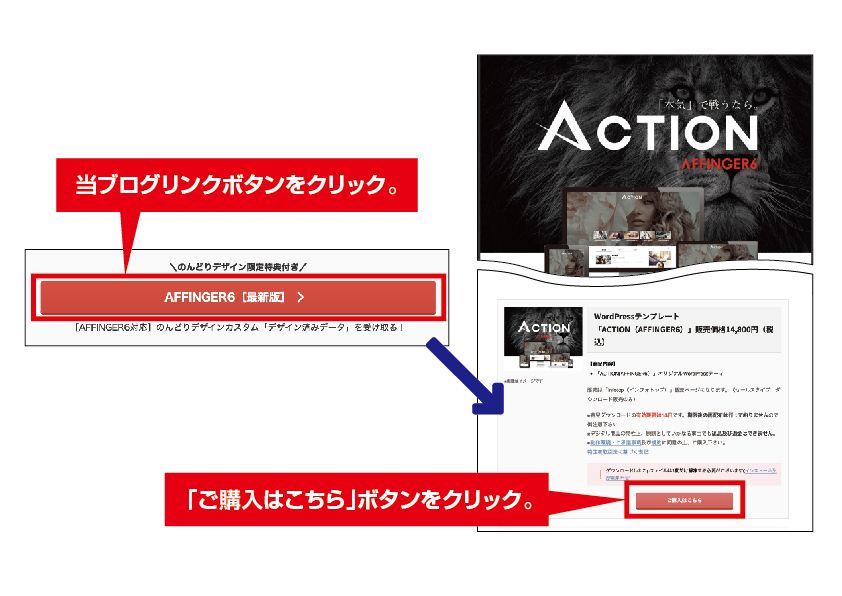 「AFFINGER6[最新版]」ボタンをクリック。
「AFFINGER6[最新版]」ボタンをクリック。
ACTION(AFFINGER6)サイトのWordPressテンプレート「ACTION(AFFINGER6)」の「ご購入はこちら」ボタンをクリック。
注意ポイント
のんどりデザイン限定の特典は、当ブログの「AFFINGER6[最新版]」ボタンからお渡しする事ができます。
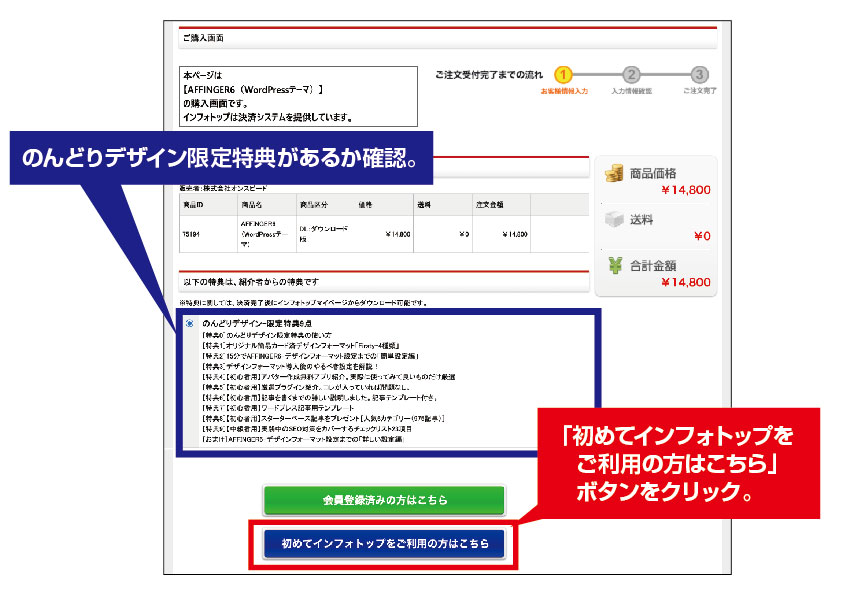
「ご注文内容をご確認ください」画面で、ページ下の方にある「以下の特典は、紹介者からの特典です」項目で、一番上の「のんどりデザイン限定特典」を選択してください。
ココに注意
「ご注文内容をご確認ください」画面で、当ブログ特典「のんどりデザイン限定特典」が無い場合は、当ブログ特典がお渡しできません。もう一度当ブログ(のんどりデザイン)に戻っていただいて、「AFFINGER6[最新版]」ボタンをクリックしてください。
(タダで貰えるものは貰っちゃいましょう。)
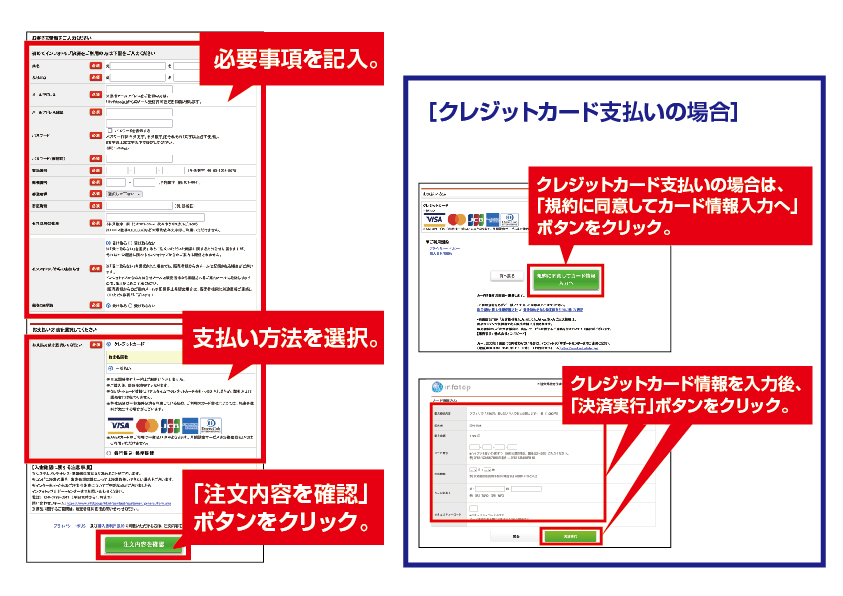 必要事項を記入後、支払い方法を選択して頂いて、「注文内容を確認」ボタンをクリックします。
必要事項を記入後、支払い方法を選択して頂いて、「注文内容を確認」ボタンをクリックします。
参考
クレジットカード支払いの場合は、その後「規約に同意してカード情報入力へ」ボタンをクリックします。
→クレジットカード情報を入力後、「決済実行」ボタンをクリックします。
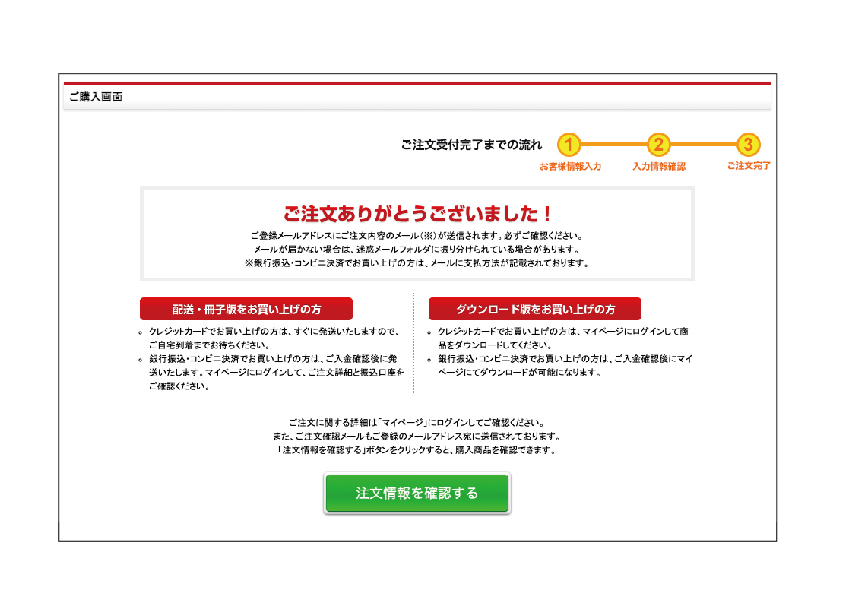
これで購入は終了です。
では購入したAFFINGER6(アフィンガー6)をダウンロードをしていきます。
AFFINGER6(アフィンガー6)[ダウンロード編]

注文最終画面の一番下の「注文情報を確認する」ボタンをクリックするか、もしくは購入確定メールが送られてくるので、メール内の「購入者マイページ」のURLリンクをクリックして「インフォトップ」のページにリンクします。
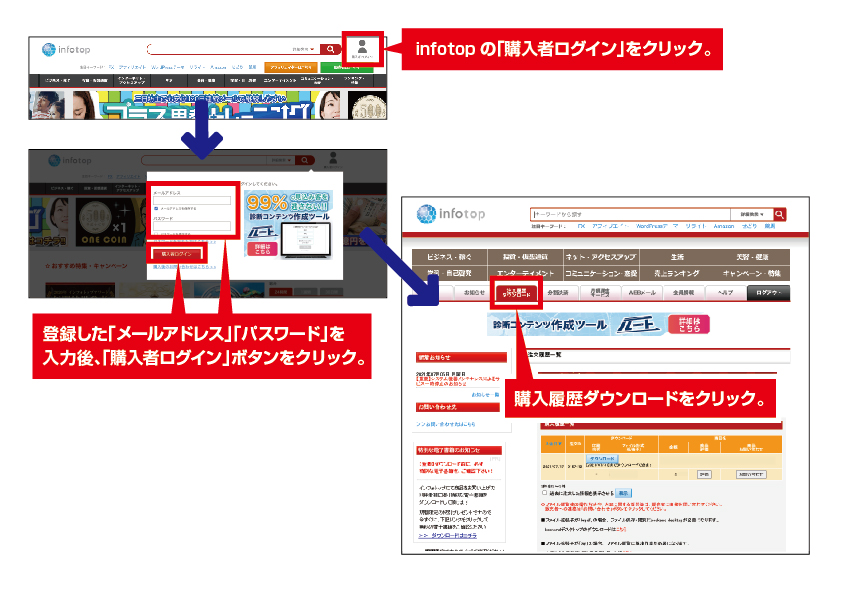
インフォトップHPの右上にある「購入者ログイン」をクリック。
先ほど登録した「メールアドレス」「パスワード」を入力後、「購入者ログイン」ボタンをクリックします。
購入者専用ページが開くので、上にあるタブの左から3個目の「購入履歴ダウンロード」をクリック。
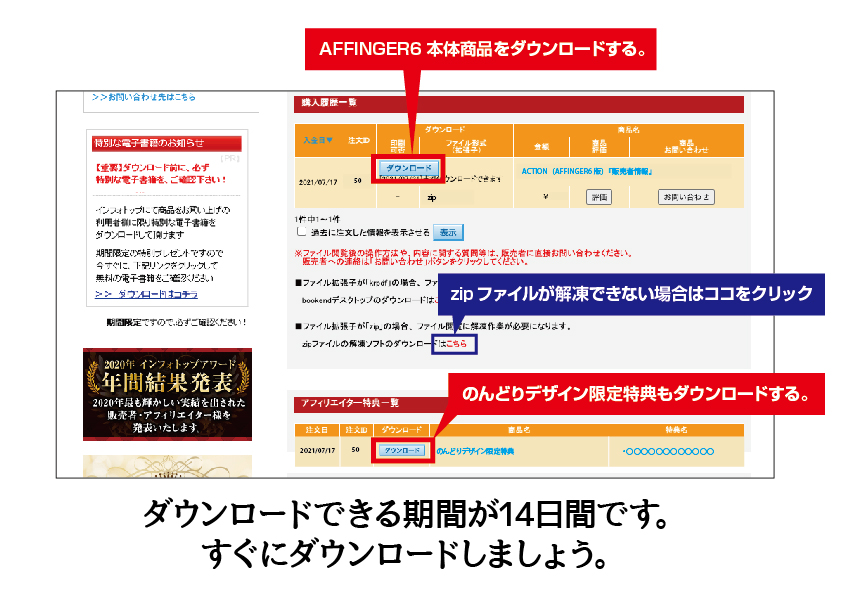
購入履歴ダウンロードページが開きます。
今回購入した、商品名:ACTION(AFFINGER6版)の「ダウンロード」ボタンをクリックして、AFFINGER6をダウンロードしていきます。
また、ページの下にある「アフィリエイター特典一覧」項目にある「当ブログの特典」もダウンロードしてください。
ココに注意
ダウンロード期間は、本体AFFINGER6・当ブログ特典も14日間のみです。購入したら、素早くダウンロードしましょう。ダウンロード期間を過ぎてしまったら(当たり前ですが)購入したAFFINGER6をダウンロード出来なくなりますのでご注意を!
では次は、ダウンロードしたAFFINGER6(アフィンガー6)を設定をしていきます。
AFFINGER6(アフィンガー6)をインストール設定方法
ここからは、WordPress(ワードプレス)に、AFFINGER6(アフィンガー6)をインストール・設定方法です。
「AFFINFER6(アフィンガー6)」のインストール・設定方法
ダウンロードしたAFFINGER6の圧縮ファイルを解凍しよう
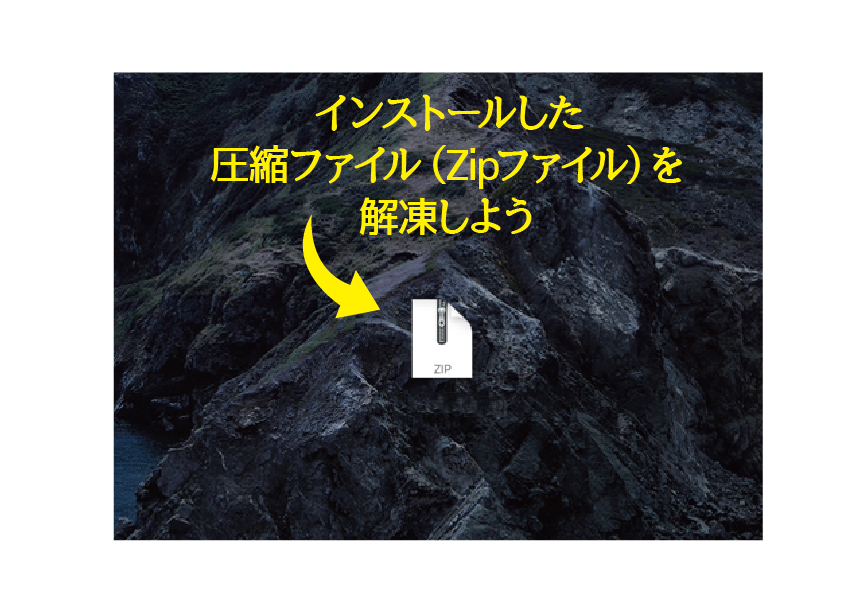 まず、インストールしたAFFINGER6(アフィンガー6)の圧縮ファイル(Zipファイル)を解凍しましよう。
まず、インストールしたAFFINGER6(アフィンガー6)の圧縮ファイル(Zipファイル)を解凍しましよう。
Windows7以上やmacOS Sierraなどではダブルクリックで解凍されます。
解凍出来ない場合は解凍ツールを使用して解凍します。
Windows:7zip
MAC:The Unarchiver
AFFINGER6をインストールする
中のフォルダに含まれているテーマやプラグインファイルはzip形式のままWordPressテーマ「AFFINGER6」をインストールします。
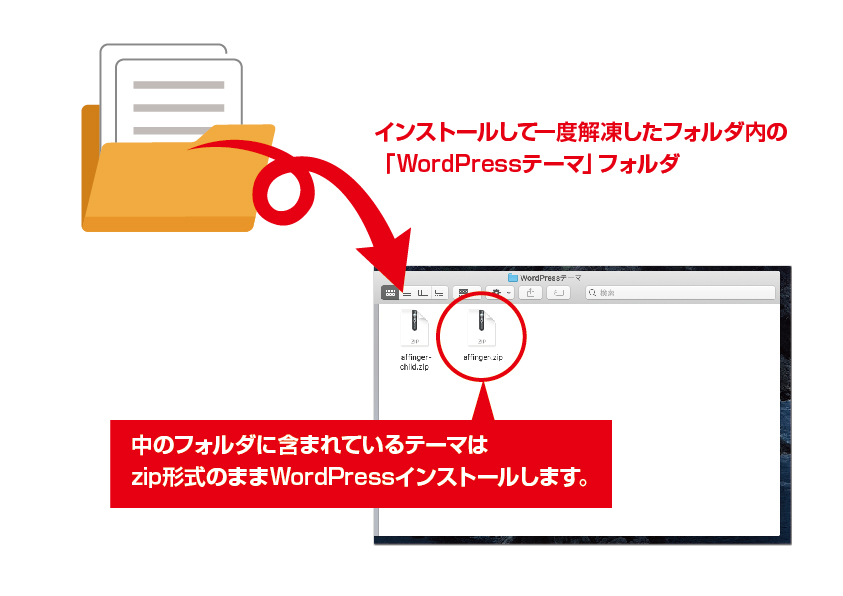
ダウンロードしたzipファイル内(一度のみ解凍した)のWordPressテーマフォルダを開く。このWordPressテーマ内の「zipファイル」をワードプレスに設定していきます。
ココがポイント
ワードプレス内「外観」タグからテーマを追加する
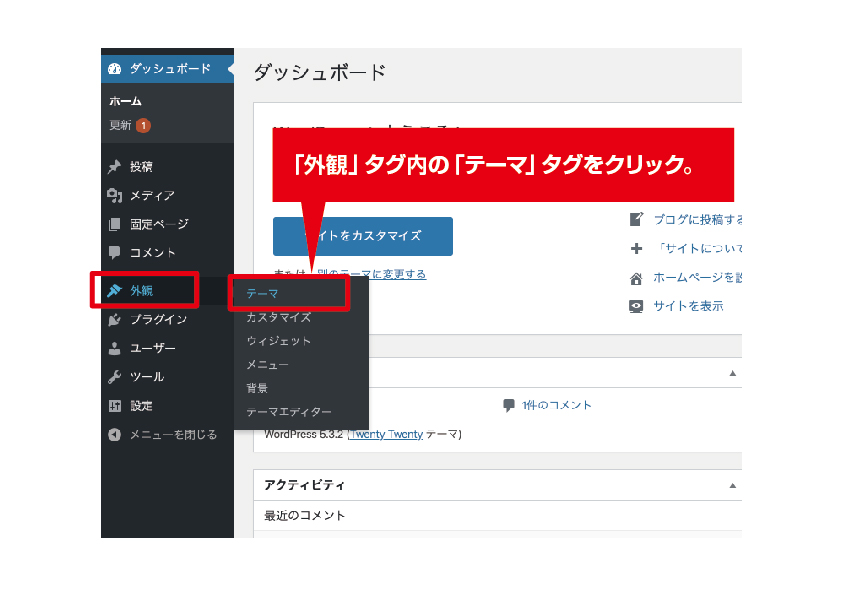 「外観」タグ内の「テーマ」タグをクリックします。
「外観」タグ内の「テーマ」タグをクリックします。
 「テーマ」タグ内の「新規追加」ボタンをクリック。
「テーマ」タグ内の「新規追加」ボタンをクリック。
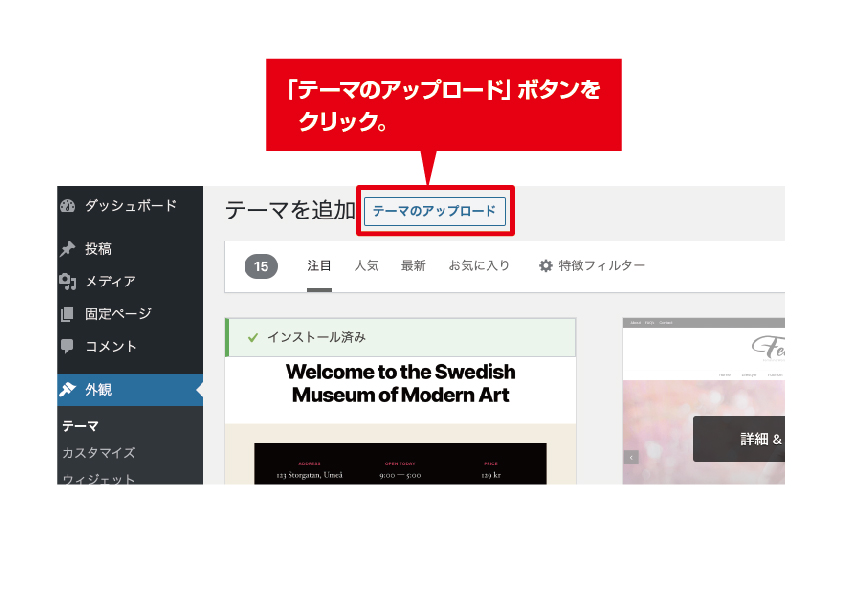 「テーマのアップロード」ボタンをクリック。
「テーマのアップロード」ボタンをクリック。
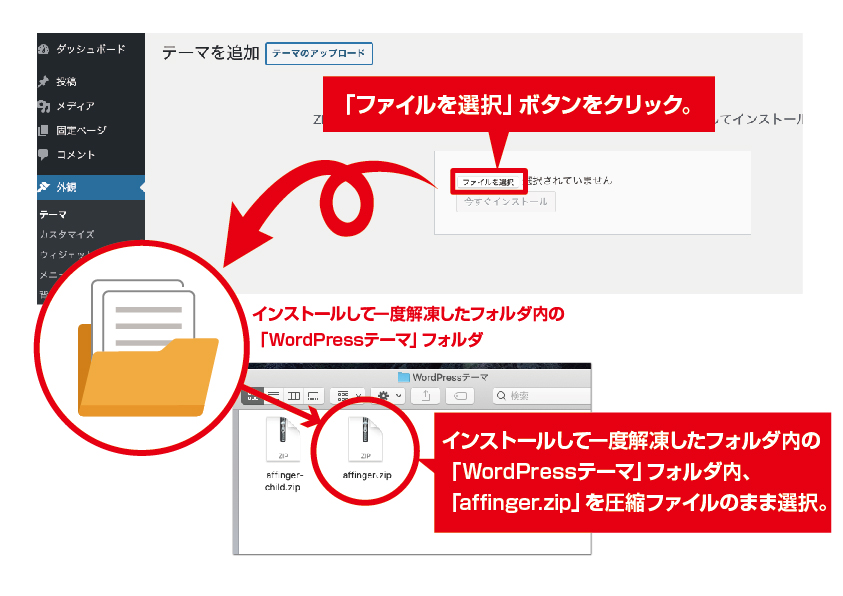
ダウンロードしたzipファイル内(一度のみ解凍した)の「WordPressテーマ」フォルダ中の「affinger.zip」を選択して、「今すぐインストール」ボタンをクリック。
※affinger.zipの圧縮ファイルは解凍せずにインストールします。
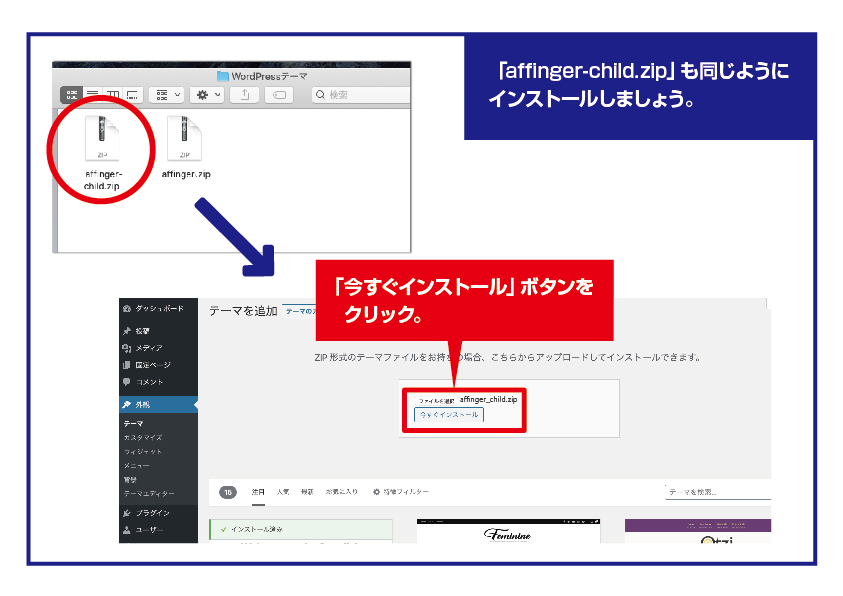
「WordPressテーマ」フォルダ中の「affinger_child.zip」も同じようにインストールします。
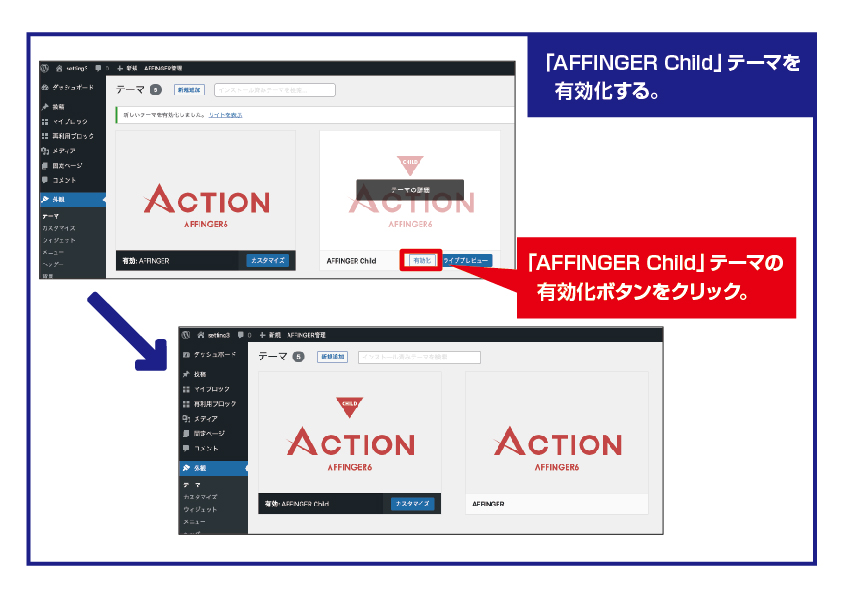
テーマの中に「affinger」と「affinger_child」がインストールされました。
「affinger」の方が有効化していた場合、「affinger_child」を有効化します。
ココがポイント
「affinger」はAFFINGER6の親テーマ、「affinger_child」はAFFINGER6の子テーマです。後々、AFFINGER6の親テーマ「affinger」を有効化していると不具合がでてくるので、AFFINGER6の子テーマ「affinger_child」を有効化します。
※だからといって、AFFINGER6の子テーマ「affinger_child」だけをインストールしても動きませんので、必ずAFFINGER6の親テーマ「affinger」もインストールします。
デザインを確認する
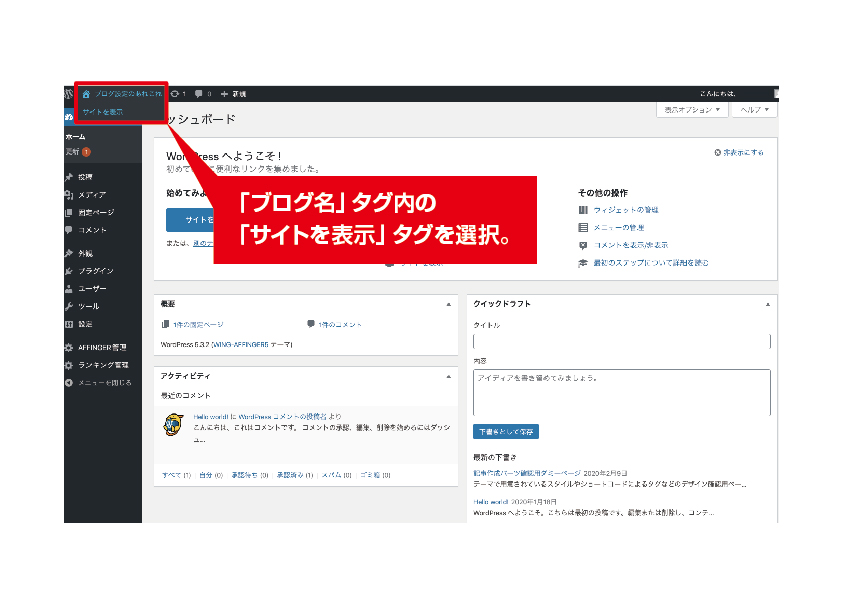 WordPress(ワードプレス)の一番左上の設定した「ブログ名」タグ内の「サイトを表示」タグを選択します。
WordPress(ワードプレス)の一番左上の設定した「ブログ名」タグ内の「サイトを表示」タグを選択します。
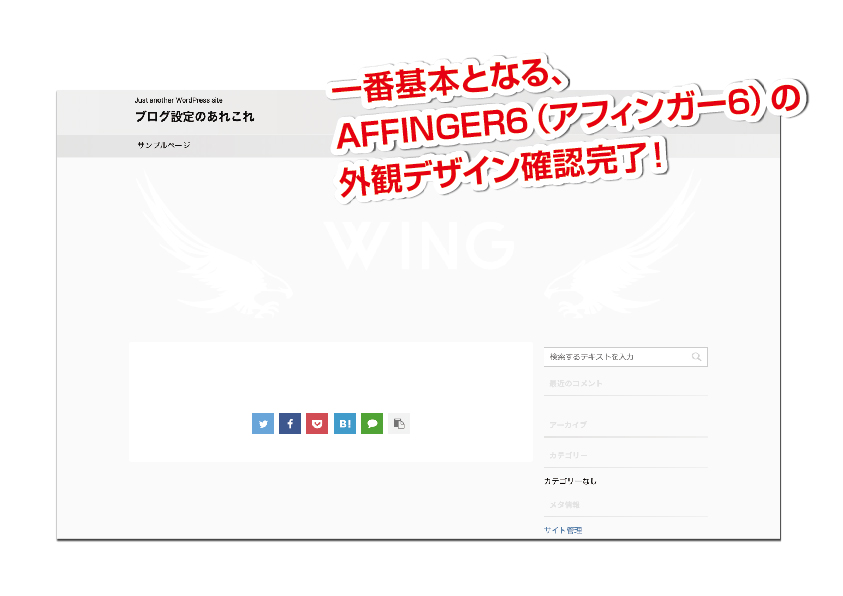 一番基本となる、AFFINGER6(アフィンガー6)の外観デザインが表示されます!
一番基本となる、AFFINGER6(アフィンガー6)の外観デザインが表示されます!
こちらで、
affinger6をインストールした、基本外観デザインの確認できました。
 パーマーリンクを更新します。
パーマーリンクを更新します。テーマをインストールしたばかりのパーマリンクは、Google が推奨するURLを満たしていないため、記事を投稿するまえに、パーマリンクの更新が必要です。
 「設定」タブ内の「パーマリンク設定」をクリック。
「設定」タブ内の「パーマリンク設定」をクリック。
サイトのURL構造を決定します。 おすすめは、「投稿名」です。
なぜおすすめかというと、
http://arekore.com/カテゴリー名/記事タイトル→ (例) https://arekore.com/affiliate/wordpress-setting
だとカテゴリー名がでてくるため、サイトを運用していく中で、カテゴリーを変えたくなった場合、カテゴリー名を変えるのが難しくなります。(カテゴリー名を変えると、カテゴリーに属している記事のURLも変わってしまい、それぞれの記事についているIDもリセットになってしまうため、お薦めしません。)
なので「投稿名」がオススメ!
http://arekore.com/記事タイトル→ (例)
 「投稿名」に設定して、「変更を保存」ボタンをクリックしましょう。
「投稿名」に設定して、「変更を保存」ボタンをクリックしましょう。
まずはポチッと更新!
これで、AFFINGER6(アフィンガー6)の設定は完了です。
次に、忘れずに「STINGER STORE」の登録をしていきます。
(※もう少しで終わります!)
STINGER STOREに登録
STINGER STOREとは、AFFINGER6(アフィンガー6)の公式HPの事です。
購入後のアップデートなどのメンテナンスや、追加で子テーマのJET、テーマ強化版のEX、プラグインを購入などは、「STINGER STORE」で確認・購入していきます。
なので今後の事も考えて、忘れずに「STINGER STORE」に登録していきます。
STINGER STOREに申請をする
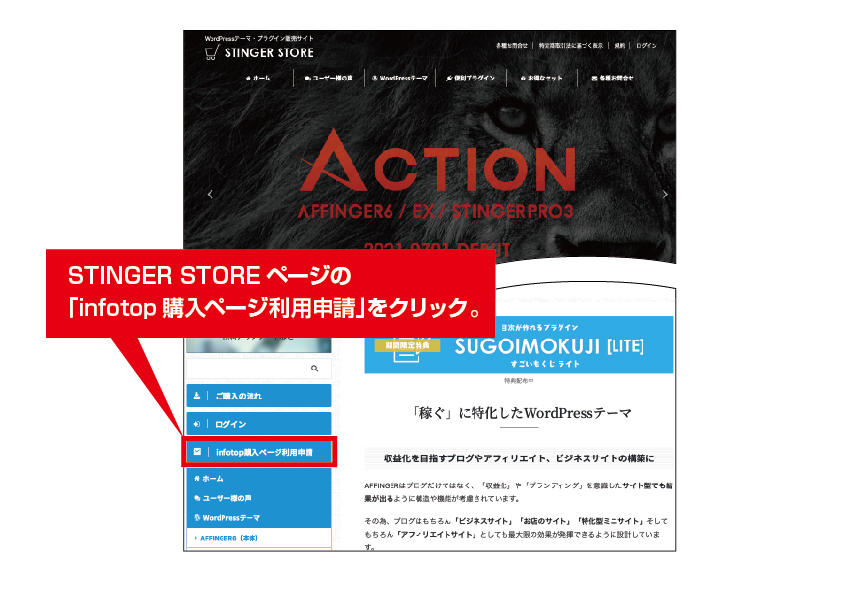 STINGER STOREページへ→https://on-store.net
STINGER STOREページへ→https://on-store.net
STINGER STOREページ→左メニューの「infotop購入ページ利用申請」ボタンをクリックします。
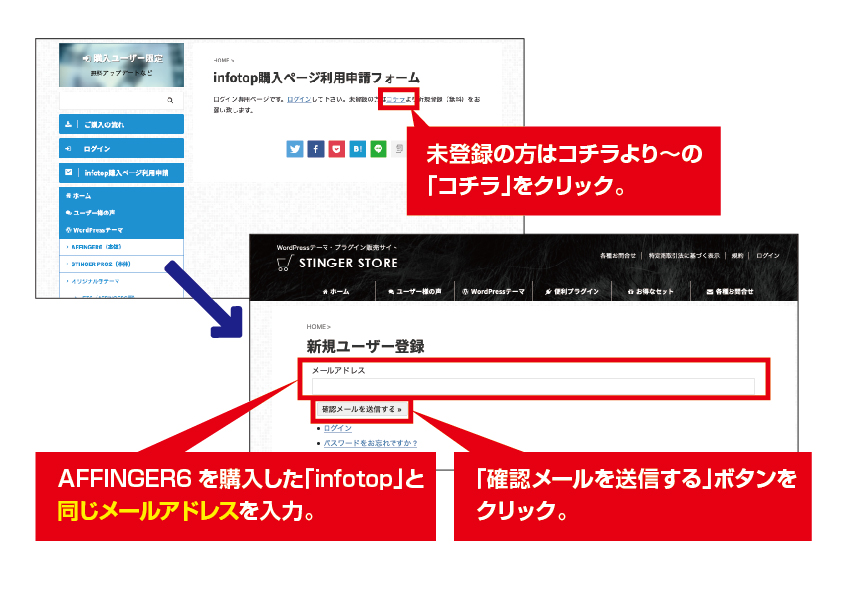
infotop購入ページ利用申請フォームページの「未登録の方はコチラより〜」の文章の中のリンクになっている「コチラ」をクリックする。
新規ユーザー登録ページで、「メールアドレス」を記入して「確認メールを送信する」ボタンをクリック。
ココに注意
AFFINGER6を購入した時と(「infotop」で登録した)同じメールアドレスで登録します。
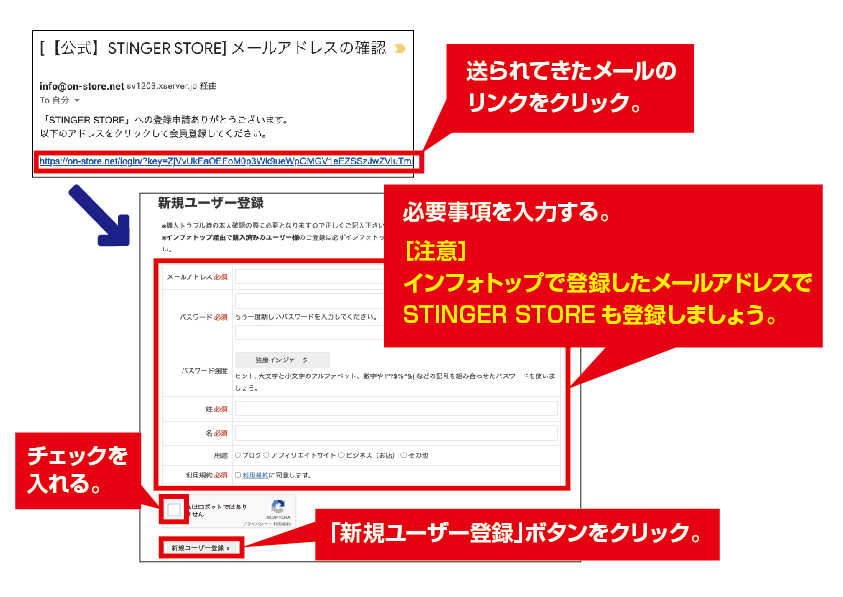
「メールアドレスの確認」というメールがくるので、メール内のURLリンクをクリックします。
新規ユーザー登録ページにいくので、必要事項を記入し、(ロボットじゃないチェックを入れて)、「新規ユーザー登録」ボタンをクリック。
ココに注意
やはりココでも、AFFINGER6を購入した時と(「infotop」で登録した)同じメールアドレスで登録します。
※登録完了メールがくるのは、数時間〜7営業日以内との事ですので、焦らず待ちましょう。
購入後のメンテナンス
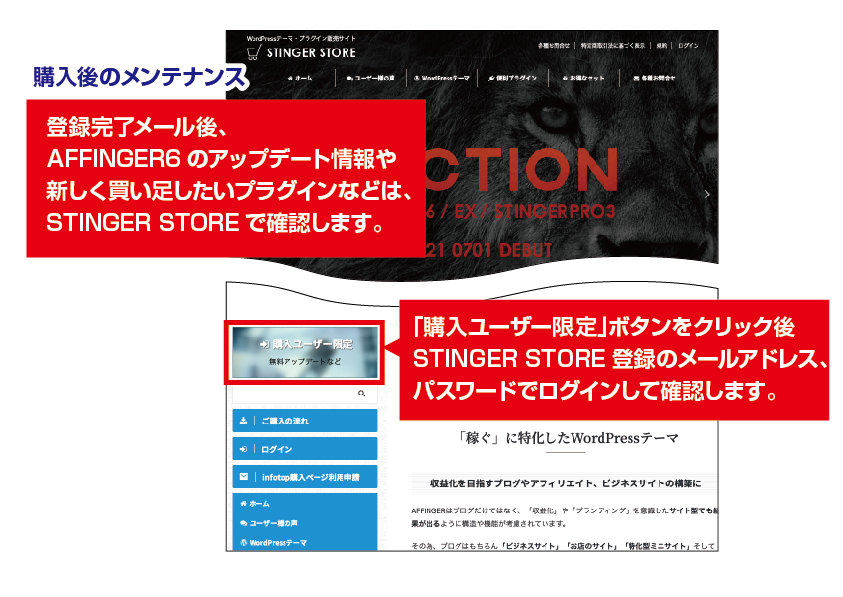 購入後のAFFINGER6のメンテナンスは、「STINGER STORE」でしていきます。
購入後のAFFINGER6のメンテナンスは、「STINGER STORE」でしていきます。
登録完了メールが届いたら、確認してみましょう。
STINGER STOREページへ→https://on-store.net
左メニューの一番上にある「購入ユーザー限定」ボタンをクリック。
STINGER STOREで登録した「メールアドレス」「パスワード」でログインできます。
無料アップデート情報もあるのでこまめにチェックしていきます。
お疲れ様です。
これで一通りの設定が終わりました。
まとめ
Web知識が無いけど、プロみたいなデザイン・SEO対策ができているブログを作成したいのであれば、AFFINGER6はお勧めテーマ。
またAFFINGERの中でも色々商品はありますが、AFFINGER6スタンダード版がお手頃価格でオススメです。
また、もっと機能が欲しくなった時は、「EX版」、「子テーマJET2」、「専用プラグイン」を追加購入するのがベストです。といっても「AFFINGER6スタンダード版」で十分すぎる機能が付いているので、ご安心を!
また、「AFFINFER6(アフィンガー6)」の反映方法は面倒くさいようで、一度分かってしまうと簡単です。2個目のサイト作成時はサクサクですよ!
AFFINGER6(アフィンガー6)を購入してインストール後のステップ
AFFINGER6(アフィンガー6)を購入後インストールが終わったら、デザイン済みデータを設定していきます。 続きを見る
10分で分かる!「アフィンガー6」デザインテンプレートの設定方法[簡易編]

10分で分かる!「アフィンガー6」デザインテンプレートの設定方法[簡易編]
\ でもまだAFFINGER6を購入していないのなら、ちょと待って!/
のんどりデザインでは、最初はなかなか記事が書けなくてASP(アフィリエイト提供会社)にも登録もできないお悩みのためのスターターベース記事を特典でプレゼント。また、AFFINGER6購入限定特典として、少ない記事でも様になるテンプレートを無料でお渡ししています。(AFFINGER6をまだ購入していない方必見。)
スターターベース人気6カテゴリー(975記事)をご用意
お好みの6〜7ベース記事を、ご自身の言葉で書き換え・書き足してセットし、パパッとASP(アフィリエイト提供会社)にアフィリエイト申請をしてください。
- 男性向けブログ用ネタ色々
- 女性向けブログ用ネタ色々
- キャッシング
- 通信
- 転職
- 恋愛(女性向け)
(※ちなみにこれからもカテゴリー・記事は増やす予定で、当ブログからご購入して頂いた方は今後のも含めて使用できます。)
のんどりデザインオリジナルテンプレート
のんどりデザインでは、のんどりデザイン特典として、3記事からでも様になるレイアウト(カラーパターン4種)をお渡ししています。
のんどりデザイン特典を使って、アフィンガー6のデザインを簡単かつ3記事からでも見栄えがするレイアウトに着せ替えしちゃいましょう。
「First-4種類」は、「カスタムAFFINGERデザインカード」「デザイン済みデータ」の設定が選べます。
オススメは、最短7分設定「カスタムAFFINGERデザインカード」です!
のんどりデザイン-AFFINGER6限定特典15点
- 【特典0】のんどりデザイン限定特典の使い方
- 【特典1】「カスタムAFFINGERデザインカード」-Firsty-4種類
・Firstly-Blue ・Firstly-Chocolate ・Firstly-Water ・ Firstly-Mint - 【特典2】「カスタムAFFINGERデザインカード」7分でAFFINGER〜初期デザインまで設定方法
- 【特典3】「カスタムAFFINGERデザインカード」導入後のやるべき設定を解説!
- 【特典4】「オリジナル簡易カード済デザインフォーマット」-Firsty-4種類
- 【特典5】15分でAFFINGER6〜デザイン済みデータ設定までの「簡単設定編」
- 【特典6】デザインフォーマット導入後のやるべき設定を解説!
- 【特典7】厳選プラグイン紹介。コレが入っていれば問題なし。
- 【特典8】アバター作成無料アプリ紹介。実際に使ってみて良いものだけ厳選
- 【特典9】記事を書くまでの詳しい説明しました。記事テンプレート付き。
- 【特典10】ワードプレス記事用テンプレート
- 【特典11】スターターベース記事をプレゼント[人気6カテゴリー(975記事)]
- 【特典12】のんどり限定 AFFINGER×ChatGPT 記事作成プロンプトパック
- 【特典13】実践中のSEO対策をカバーするチェックリスト23項目[中級者用]
- 【特典14】心理学を上手に使う!売れるライティングマニュアル[中級者用]
- 【特典15】ライバルサイトのドメインパワーを無料で随時確認できる方法を伝授[中級者用]
- 【おまけ】AFFINGER6〜デザイン済みデータ設定までの「詳しい設定編」
-
※Firsty-4種類は「AFFINGERデザインカード」と「デザイン済みデータ」の2種類の設定方法を用意しました!オススメは最短7分で設定「AFFINGERデザインカード」です。
\のんどりデザイン限定特典付き/
AFFINGER6[ACTION]> >
関連記事
-

-
AFFINGER6は初心者には難しいといわれるが本当か?
続きを見る
-

-
「アフィンガー6はできることがおおい?」3年間使った感想のまとめ[特典付き]
続きを見る
